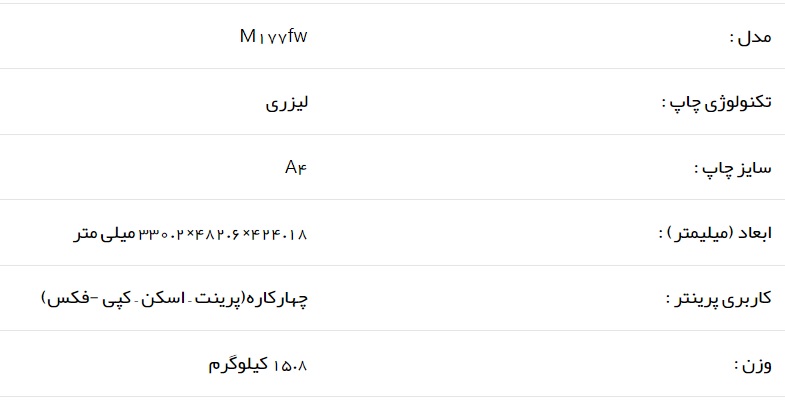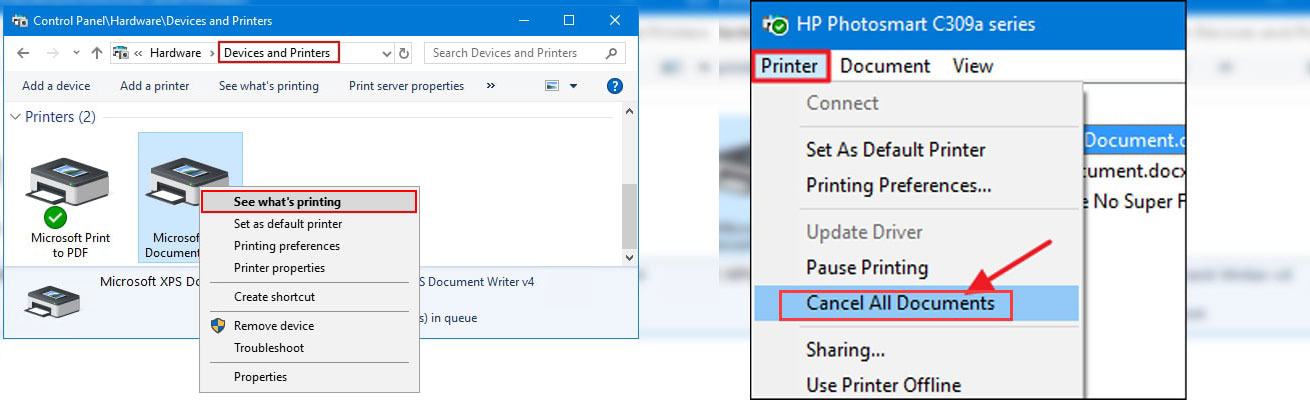- مرکز تعمیرات دلتافیکس:
- 02144271401
- 02144271402

رفع مشکل ناخوانا بودن متن چاپ شده توسط پرینتر

تعمیرات پرینتر hp بررسی خطای 50.4
پرینتر چند کاره لیزری رنگی اچ پی M177fw از سری محصولات پرفروش، پرکار و قدرتمند شرکت hp است، بنابراین همکاران دلتافیکس ما (بخش تعمیرات پرینتر در تهران مجموعه دلتافیکس) در این مطلب یکی از مشکلات رایج این پرینتر را که رفع خطای Memory is Low است بررسی کرده اند و در ابتدا نیز کمی شما را با این دستگاه آشنا خواهند کرد در ادامه این مطلب با ما همراه شوید.
بررسی و آشنایی با پرینتر اچ پی M177
این پرینتر از چاپ رنگی بهره می برد و قادر است در مدت زمان کمی حجم مطلوبی از برگه ها را به صورت سیاه و سفید یا رنگی چاپ کند.
به همین دلیل است که کاربرد زیادی در محیط های اداری کوچک با حجم کاری سبک دارد، این پرینتر علاوه بر پرینت قابلیت های اسکن، کپی و فکس را نیز دارد، در واقع این دستگاه باعث می شود که شما بتوانید از 4 مزیت بهره مند شوید و همچنین جای کمتری نسبت به 4 دستگاه مجزا را اشغال می کند.
این پرینتر حجم ایده آلی دارد جای کمی را اشغال می کند و به آسانی می توان آن را جا به جا کرد.
این پرینتر شرکت hp قابلیت هایی مهمی مثل اتصال به شبکه وای فای را نیز دارد، بنابراین کاربران می توانند به صورت مستقیم و بی سیم به پرینتر وصل شوند و از فایل ها و محتوای خود پرینت بگیرند.
همچنین این دستگاه مجهز به صفحه نمایش لمسی LCD است که کاربران به راحتی می توانند پرینتر را تنظیم و کنترل کنند و دستورات چاپ را در آن ببینند و همین باعث می شود کار کردن با این دستگاه بسیار راحت و لذت بخش باشد. همچنین پرینتر M177FW شامل پورت های اتصال Ethemet و USB2 هست و کاربران می توانند از طریق آن به کامپیوتر وصل شوند.
خطای پرینتر 20 یا خطای پرینتر Memory is Low
خطای 20 به معنی اینکه پرینتر hp دچار مشکل شده نیست، بلکه مفهوم آن این است که فایل یا سندی که قصد دارید پرینت کنید احتیاج به فضای حافظه بیشتری دارد و پرینتر اچ پی نمی تواند آن را به صورت کامل دریافت کند.
این خطا در زمان تلاش برای کپی کردن ارسال فکس یا در زمان چاپ دیده می شود و در هنگام اسکن به چنین خطایی برخورد نخواهید کرد.
خطای Memory is Low در پرینتر hp روی صفحه نمایش به صورت Memory is Low نشان داده می شود و در حالت نوتیفیکیشن ویندوز به صورت یک پیام روی صفحه مانیتور به نام error code 20 نمایش داده می شود.
دلایل بروز این خطا:
-کار چاپ فعلی بسیار پیچیده هست (دارای گرافیک پیچیده یا …)
-به این نکته دقت کنید که اگر تعداد پرینت های ارسالی به پرینتر hp بیشتر از چند صفحه باشد امکان رخ دادن خطای 20 یا همان خطای Memory is Low وجود دارد.
-شاید درایورهای پرینتر به بروزرسانی نیاز دارند.
برای حل این مشکل ابتدا سعی کنید درایور پرینتر خود را به روزرسانی کنید، از این لینک می توانید این بروزرسانی را دریافت کنید: دریافت درایورهای پرینتر hp m177fw
در ابتدا برای شروع به حل این مشکل در هنگام نمایش خطا گزینه ok یا Cancel را برای لغو شدن دستور فشار دهید. اگر گزینه ok را زده باشید احتمال دارد که چاپ انجام شود و قسمت های پیچیده آن حذف شود.
لغو دستورات چاپ یا پاک کردن صف انتظار پرینت یکی از اقداماتی هست که باید برای پاک کردن حافظه پرینتر اچ پی انجام شود برای این کار باید گزینه Devices and printers را در Control panel باز کنید. حالا روی آیکون پرینتری که نیاز به پاک کردن دستورات دارد کلیک راست کنید. سپس روی گزینه See What’s Printing کلیک کنید و منوی پرینتر را باز کنید. بعد روی Cancel all document بزنیدو گزینه yes را بزنید. حالا لیست پرینت پاک شده.
حالا پرینتر را ریست کنید، ریست کردن دستگاه در این شرایط به پاک کردن حافظه پرینتر hp شما کمک خواهد کرد، روش کار به این صورت است که اول باید دستگاه را خاموش کنید و بعد دوشاخه را از برق بکشید، حالا چند دقیقه ای به پرینتر استراحت بدهید تا حافظه تمام انرژی خود را از دست بدهد، بعد از گذشت چند دقیقه دوباره دستگاه را به برق وصل کنید و آن را روشن کنید، قبل از اینکه دوباره دستور چاپ دهید اجازه دهید مراحل راه اندازی پرینتر کامل شود.
اگر هنوز خطای Memory is Low را مشاهده می کنید برای برطرف کردن آن به صورت موقت اگر حجم کار چاپ بیشتر از حافظه پرینتر هست این خطا را می توانید با کم کردن سایز حل کرد این کار از چند طریق انجام می شود، در ابتدا DPI را کاهش دهید و همچنین می توانید گزینه collate را غیرفعال کنید تا این مشکل حل شود.
اگر همچنان خطای Memory is Low وجود دارد باید حافظه داخلی پرینتر hp خود را ارتقا بدهید، در ابتدا باید حافظه ای متناسب با پرینتر را تهیه کنید برای نصب آن باید بدنه پرینتر باز شود و آن را در برد اصلی یا برد فرمتر نصب کرد، همانطور که میبینید این کار تخصصی هست و حتما باید خدمات از متخصصین تعمیرات پرینتر hp بهره ببرید.
بعضی از پرینتر ها دستورات چاپ را در حافظه بلند مدت ذخیره می کنند، بنابراین ریست پرینتر شاید تاثیری در پاک کردن حافظه پرینتر نگذارد، در این حالت اطلاعات ذخیره شده در حافظه بلند مدت شامل تنظیمات شبکه و تنظیمات کاغذ می شوند، برای پاک کردن اطلاعات تنظیمات حافظه پرینتر که به آن Cold Reset یا تنظیم مجدد سرد گفته می شود، پرینتر را به تنظیمات کارخانه برمیگردانید.
*نکته ای که در اینجا قابل توجه هست این است که این فرآیند مشکلات حاد و اصلی پرینتر را نیز برطرف می کند و انجام دادن آن زیاد برای پاک کردن حافظه توصیه نمی شود. با این وجود اگر روش های قبلی جوابگو نبود این مرحله را انجام دهید تا مشکل حل شود.
*در صورت بروز مشکل در دستگاه پرینتر یا فتوکپی و … دچار مشکل شدید با دپارتمان تعمیرات ماشین های اداری دلتافیکس تماس بگیرید.